
- TSUTAYA TV(ツタヤティービー)で視聴できる動画画質を知りたい
- TSUTAYA TV(ツタヤティービー)で視聴できる動画画質の設定方法を知りたい
上記のお悩みを解消します。
これから紹介する手順でTSUTAYA TV(ツタヤティービー)で視聴できる動画画質を選んで動画視聴できました。
そこで、本ページでは下記の内容を紹介します。
- TSUTAYA TV(ツタヤティービー)の画質の種類
- TSUTAYA TV(ツタヤティービー)の画質変更の方法
TSUTAYA TV(ツタヤティービー)の画質の種類
TSUTAYA TV(ツタヤティービー)で視聴できるデバイス毎の動画画質を下記にまとめています。
| 視聴デバイス | パソコン スマホ/タブレット | テレビ Chromecast/ Amazon Fire TV Stick |
|---|---|---|
| 画質設定 | 可 | 不可 |
| 初期設定画質 | 自動 | HD画質 ※回線速度によって HD画質の作品が SD画質で再生される 場合有り |
| 選択できる画質 | 自動 (HD画質またはSD画質) 標準(SD画質) 高画質(HD画質) | - |
SD画質:アナログテレビレベルの画質
HD画質:ブルーレイとDVDの中間レベルの画質
テレビ、 Chromecast/Amazon Fire TV Stickで動画視聴する場合、画質設定はできません。
パソコン、スマホ/タブレットで動画視聴する場合、Wi-Fi使用可能環境、あるいは携帯のキャリア回線の通信容量を気にしなくて良い場合は、画質を「高画質」にして動画を楽しみましょう。
TSUTAYA TV(ツタヤティービー)の画質変更の方法
下記はパソコンから動画視聴する場合の手順です。
スマホ/タブレット端末での動画視聴の場合も設定の流れは一緒なので、参考にしてください。
パソコンの場合
TSUTAYA TV(ツタヤティービー)にアクセスし、視聴したい動画を選択します。
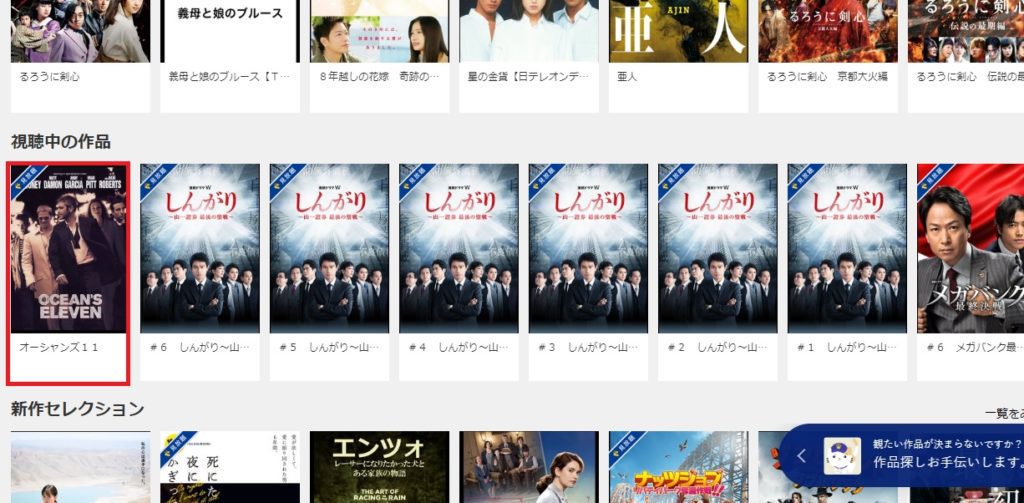
視聴するボタンを押下します。

視聴したい動画の画質を下記より選択します。
- 高画質
- 標準画質
- 自動選択
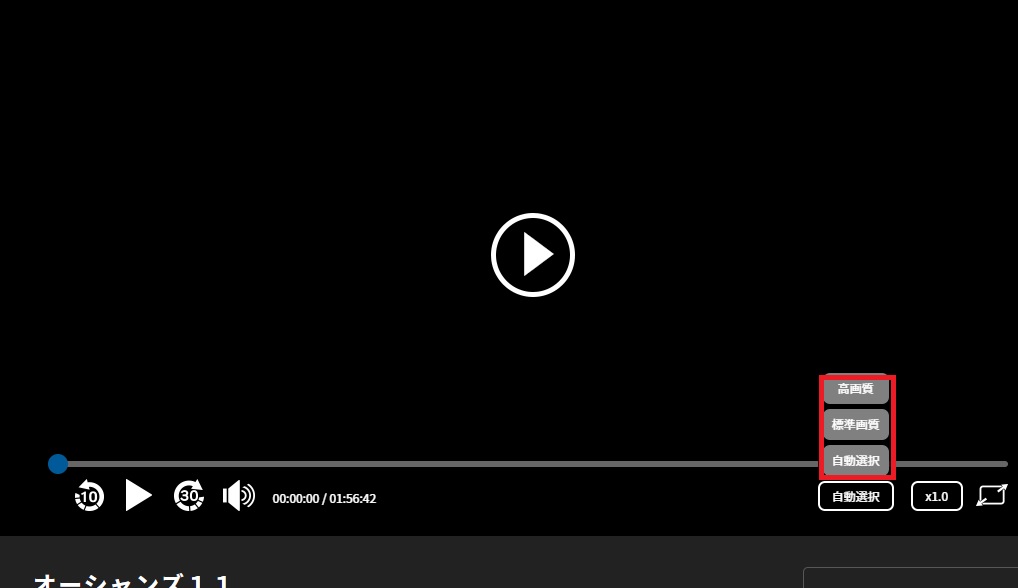
まとめ:TSUTAYA TV(ツタヤティービー)の画質変更は通信環境に応じて選択しよう!
テレビ、 Chromecast/Amazon Fire TV Stickで動画視聴する場合、画質設定はできませんが、パソコン、スマホ/タブレットで動画視聴する場合は画質設定が可能です。
Wi-Fi使用可能環境、あるいは携帯のキャリア回線の通信容量を気にしなくて良い場合は、画質を「高画質」にして綺麗な画質で動画を楽しみましょう。
ちなみに、私は下記の環境で、TSUTAYA TV(ツタヤティービー)で動画を楽しんでます。
- インターネット回線:ドコモ光
- プロバイダー:ぷらら
- ワイヤレスルーター:BUFFALO エアステーション ルーター WCR-1166DS
- デバイス:Amazon Fire TV
インターネット回線「ドコモ光」のモデムを「BUFFALO エアステーション ルーター WCR-1166DS」に繋いでいます。
今まで、動画が止まったりすることはありませんでしたので、参考にしてください。
また、VOD15社を対象に調査した動画配信サービスの画質の種類は、こちらのページで詳しく解説しているので、画質の調査している方は参考にしてください。


コメント